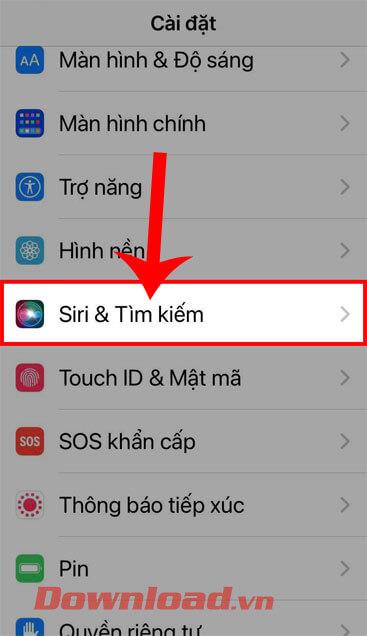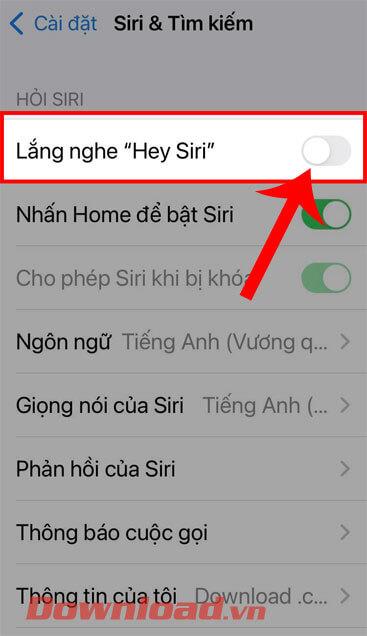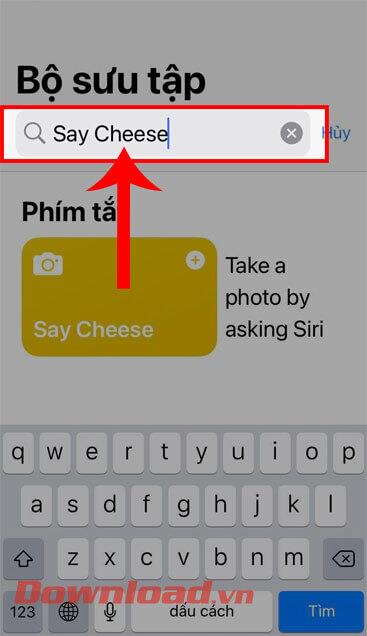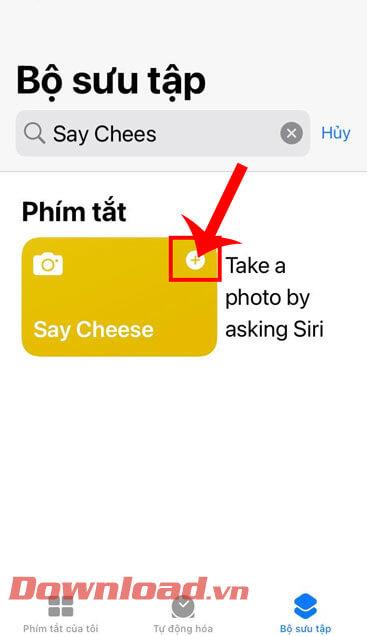В момента, след надграждане до версия на iOS 15 , нашите телефони са интегрирани с много изключително полезни функции, особено една от интересните функции, които не можем да не споменем е Правенето на снимки от разстояние на iPhone е просто команда чрез виртуален асистент Siri. С тази функция потребителите могат лесно да направят красива снимка отдалеч само с една команда.
За да помогне на всеки да използва тази изключително полезна функция на своя iPhone. След това Download.vn ще представи статията Инструкции за правене на снимки от разстояние на iPhone само с 1 команда , моля, вижте я.
Инструкции за настройка на дистанционно снимане на iPhone
Стъпка 1: За да инсталирате и използвате тази функция, първо ще отворим приложението Настройки на нашия телефон.
Стъпка 2: В интерфейса за настройки на iPhone щракнете върху Siri & Search.
Стъпка 3: Сега в секцията „Попитай Siri“ , превключете и включете превключвателя в секцията „Слушай за „Хей, Siri““ .
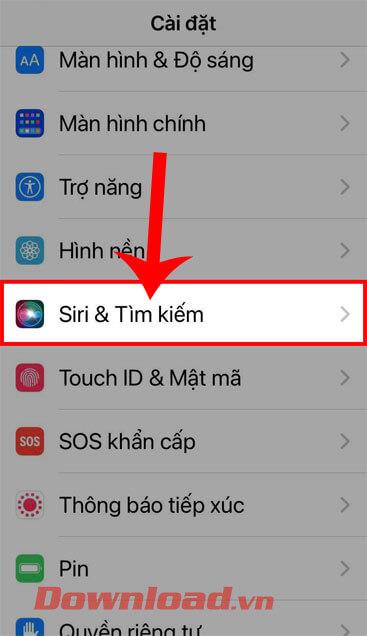
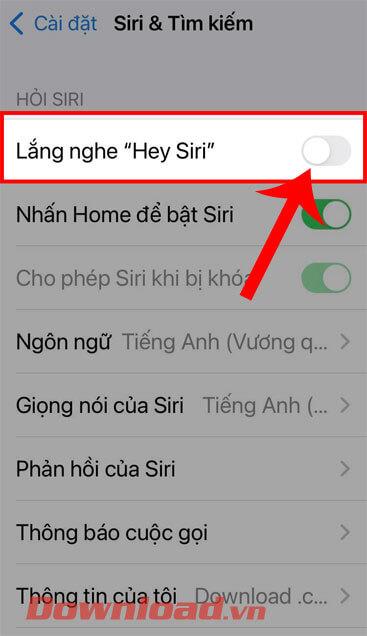
Стъпка 4: Върнете се към началния екран на телефона, докоснете приложението Shortcuts ,
Стъпка 5: В основния интерфейс на приложението щракнете върху Колекция в долния десен ъгъл на екрана.
Стъпка 6: В този момент щракнете върху полето за търсене в горната част на екрана.



Стъпка 7: Въведете ключовата дума „ Say Cheese “, след което докоснете бутона Търсене.
Стъпка 8: Щракнете върху иконата „+“ в десния ъгъл на пряк път Say Cheese.
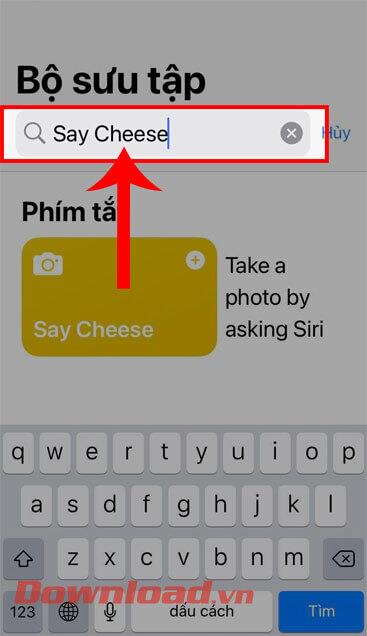
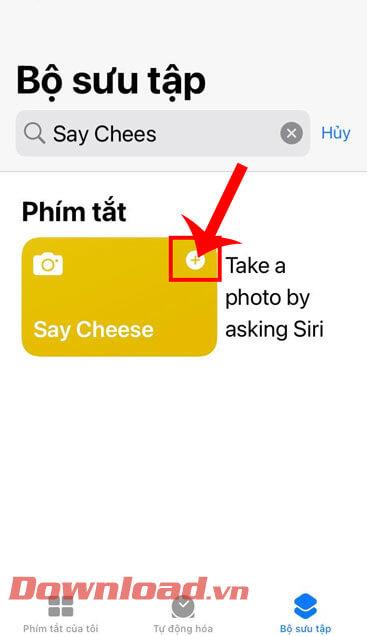
Стъпка 9: И накрая, след като активираме тази полезна функция, можем да се обадим на Siri и да кажем „ Hey Siri, say Cheese “ и гласовият асистент на Siri ще направи снимка веднага.
Освен това можете също да следвате някои други статии за съвети за iPhone, като например:
С пожелание за успех!